Reklāma
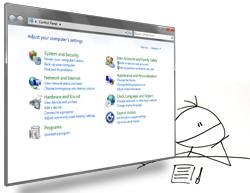 Mainot tik vienkāršas lietas kā failu asociācijas, ikonas un konteksta izvēlnes, operētājsistēmā Windows var kļūt diezgan biedējoši. Programmu noklusējuma redaktors ir lielisks rīks, kas ļauj veikt šādas darbības brīze, netraucējot reģistram vai dodoties pa vadības paneli, meklējot, kur sākt.
Mainot tik vienkāršas lietas kā failu asociācijas, ikonas un konteksta izvēlnes, operētājsistēmā Windows var kļūt diezgan biedējoši. Programmu noklusējuma redaktors ir lielisks rīks, kas ļauj veikt šādas darbības brīze, netraucējot reģistram vai dodoties pa vadības paneli, meklējot, kur sākt.
Neliela lejupielāde, Noklusējuma programmu redaktors ir pārnēsājams, un tai nav nepieciešama instalēšana. To var izmantot, lai rediģētu konteksta izvēlnes faila tipam vai iestatītu noklusējuma programmas vai pārvaldītu automātiskās atskaņošanas apstrādātājus. Noklusējuma programmu redaktors darbojas vednim līdzīgā režīmā, padarot šādas izmaiņas veikt ļoti vienkārši.
Jūs varat rediģēt faila tipa iestatījumus, kas ietver noklusējuma programmas rediģēšanu, ko izmanto faila veida atvēršanai, mainot konteksta izvēlnes ierakstus faila tipam un mainot aprakstu un ikonu. Kā piemērs, kad es pirmo reizi datorā izmantoju 7-Zip, lai RAR failu izvilktu, RAR fails automātiski ieguva neglītu baltu 7-Zip ikonu. Tātad, kā es varu mainīt RAR failu noklusējuma ikonu?
Jūs varat ieteikt man izmantot iebūvētos Windows rīkus un pavadīt nākamās 15 minūtes, mēģinot izdomāt, kā to izdarīt, vai varbūt rediģēt reģistru. Noklusējuma programmu redaktors darbojas šādi:

- Es devos uz vietni [NO LONGER WORKS] IconFinder, meklēju piemērotu ikonu un lejupielādēju to.
- Tālāk es noklikšķināju uz faila tipa iestatījumiem noklusējuma programmu redaktorā, pēc tam noklikšķiniet uz Ikona.
- Meklēšanas lodziņā ierakstīju .r, izvēlējās RAR failu un noklikšķināja uz nākamā.

- Noklikšķināja pārlūkot un izvēlējos ikonas failu, kuru vēlējos izmantot, un pēc tam noklikšķināju Saglabāt ikonu un tas jau tika izdarīts.
Tāpat jūs viegli varat mainīt konteksta izvēlnes ierakstus un aprakstu.
Vēl viena svarīga funkcija, kuru varat izmantot noklusējuma programmu redaktorā papildus spējai iestatīt noklusējuma programmas, ir automātiskās atskaņošanas apdarinātāja pārvaldība. Automātiskās atskaņošanas apstrādātāji parādās sarakstā, kad pievienojat USB diskdzini, ievietojat tukšu kompaktdisku vai pievienojat iPod. Jūs varat mainīt opcijas, kas parādās, ievietojot noteiktu multividi, kā arī izveidot savus automātiskās atskaņošanas apstrādātājus.
- Noklikšķiniet uz tāda multivides veida, kurā vēlaties rediģēt apstrādātājus
- Nākamajā ekrānā varat rediģēt esošos apstrādātājus, izdzēst tos, kurus nevēlaties, vai pievienot jaunus
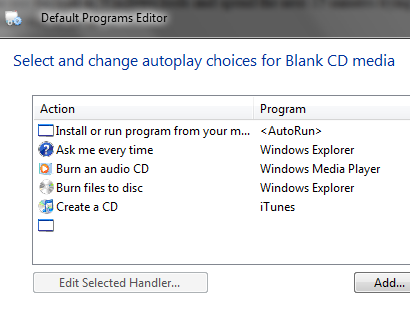
- Noklikšķinot uz Pievienot parādīs to apstrādātāju sarakstu, kuri jau pastāv, bet kurus var neizmantot tāda veida multividei, kuru rediģējat.
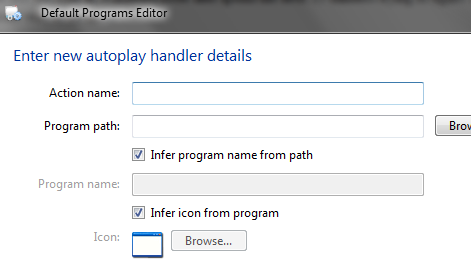
- Ja šeit neatrodat to, ko vēlaties, varat izveidot arī savus apstrādātājus. Vienkārši noklikšķiniet uz Pievienojiet jaunu apstrādātāju, norādiet darbības nosaukumu, programmu un ikonu, un esat pabeidzis.
Visbeidzot, jūs varat mainīt programmu asociācijas ar minimālu satraukumu. Izvēlieties trešo iespēju (Noklusējuma programmu iestatījumi). Tagad jūs varat redzēt visu reģistrēto programmu sarakstu un to apstrādājamos failu tipus. Noklikšķiniet uz viena, kurai vēlaties piešķirt / atsaukt no faila veida, noklikšķiniet uz Nākamais un atzīmējiet / noņemiet atzīmi no attiecīgā faila veida. Piemēram, ja vēlaties, lai iTunes apstrādātu visus .mp3 failus, noklikšķiniet uz iTunes, noklikšķiniet uz Nākamais un ievietojiet pārbaudi pret .mp3.
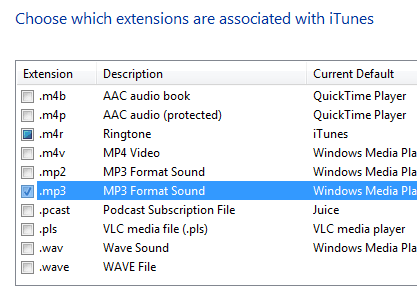
Visi šie iestatījumi, protams, tiek saglabāti reģistrā. Noklusējuma programmu redaktors ļauj izveidot reģistra failus tikko izdarītajām izmaiņām, lai jūs varētu tikai divreiz noklikšķināt uz reg fails, lai turpmāk lietotu iestatījumus vai tos lietotu citā datorā (ar nosacījumu, ka programmatūra un / vai faili ir pieejams).
Lai izveidotu reg failu, pēdējā solī vienkārši noklikšķiniet uz lejupvērstās bultiņas un izvēlieties atbilstošo opciju.
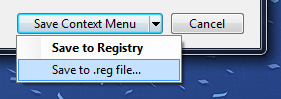
Noklusējuma programmu redaktors ir lieliska, viegla, pārnēsājama lietojumprogramma, kuru varat izmantot tādiem uzdevumiem kā iepriekš, nepieprasot pilnībā mainīt komunālos pakalpojumus. Ja zināt par citām līdzīgām programmām, paziņojiet mums komentāros.
Es esmu Varuns Kašjaps no Indijas. Es aizraujos ar datoriem, programmēšanu, internetu un tehnoloģijām, kas tos virza. Es mīlu programmēšanu un bieži strādāju pie Java, PHP, AJAX uc projektiem.

